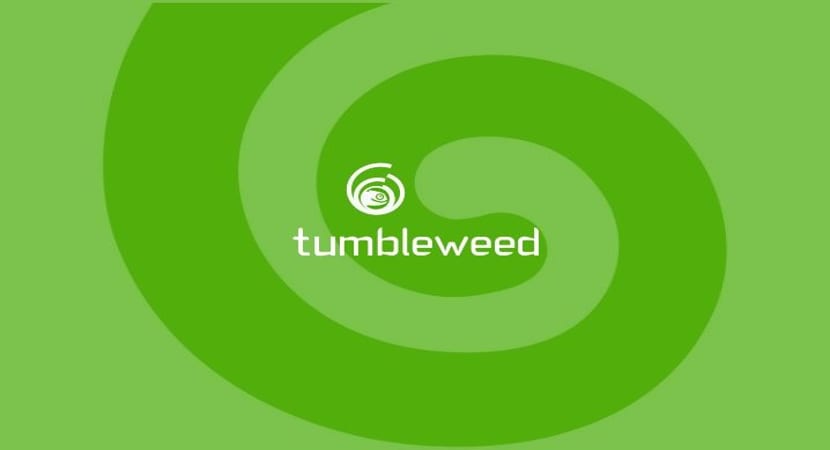
Efter en korrekt openSUSE tumbleweed installation i vårt team, några ytterligare justeringar återstår att göra, som sådan Detta är inte en officiell guide, den är bara baserad på det mest efterfrågade av samhället.
Det är därför denna information samlades in i en enda artikel, det är inte nödvändigt att göra allt som beskrivs här, Det är helt frivilligt och jag hoppas att något av det som beskrivs här kommer att vara till nytta för dig, utan vidare ado vi börjar.
Aktivera nätverk i openSUSE tumbleweed
Det första steget jag stötte på var att jag inte hade nätverket påslaget, av någon anledning hade jag inget nätverksgränssnitt, så jag tvivlar inte på att det kommer att hända någon annan.
Var inte orolig är något vanligt enligt vad jag läste på nätet.
Detta händer eftersom kärnmodulen inte är korrekt laddad. som är den som är avsedd att arbeta med vår chipset, det kan också hända dig under installationen.
Löser det till detta är enkelt.
Vi måste gå till nätverksenheter vi klickar på den och vi ser en skärm som liknar den här.
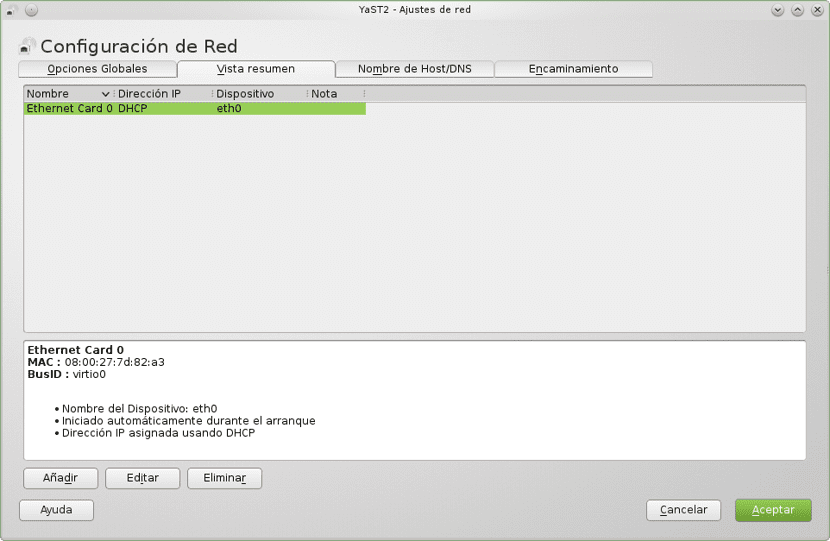
I mitt fall upptäcks modulen, men den konfigurerades inte.
Om det inte detekteras måste du hitta vilken chipset du har och vilken kärnmodul den upptar och i Lägg till-knappen anger du de data som motsvarar den.
För mig Jag var bara tvungen att klicka på redigera så öppnas ett annat fönster, ett fönster som detta visas här.
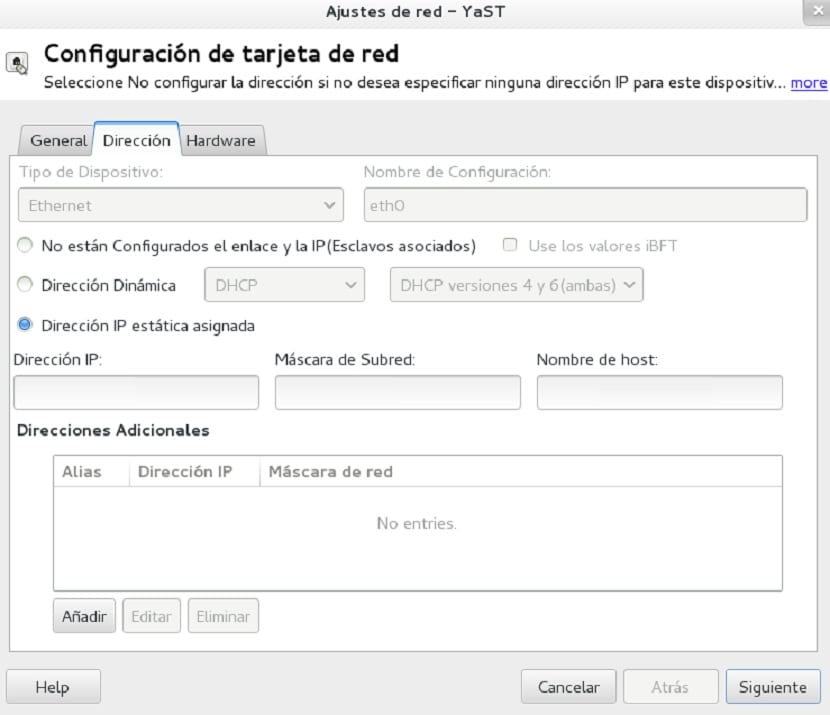
För mitt fall upptar jag inte en statisk IP, som var den konfiguration som var standard, jag upptar en dynamisk IP så jag måste välja den dynamiska adressrutan och lämna den som den är.
I typen av enhet sätter jag den som "ethernet" om den är trådbunden om det är wifi eller en annan typ som du väljer i listan som visas där, och på gränssnittets vägnar måste du placera den som standard.
Vi ger bara nästa och med det är det redan aktiverat
Hur som helst, Jag delar med dig en guide i PDF som jag hittade på nätet, länken är den här.
Uppdatera systemet.
Efter att ha aktiverat nätverket, det första grundläggande steget är att uppdatera alla paket i systemet, för detta måste vi utföra följande kommandon:
Vi öppnar konsolen och som superanvändare utför vi följande kommandon.
Uppdatera arkiv
sudo zypper ref
Uppdatera paket:
sudo zypper up
installera alla tillgängliga säkerhetsuppdateringar och buggfixar:
sudo zypper patch
förkortning för install-new-rekommenderar
sudo zypper inr
Och redo med det kommer vi att ha vårt system uppdaterat.
Aktivera Packman-arkivet
detta är ett av de mest använda förvaren i openSUSE, men med tanke på distrofilosofin är denna repo inte aktiverad som standard.
I detta hittar vi många verktyg och verktyg för systemet, inklusive codecs och drivrutiner.
För att aktivera den vi måste göra det i avsnittet Programvarulager och vi klickar på "Lägg till" -knappen nu inom de alternativ som den visar väljer vi "Community Repositories
Slutligen följer vi och väljer Packman-förvaret, vi klickar på accept och det kommer att läggas till systemet, det kommer att fråga oss om vi vill acceptera import av den betrodda GnuPG-nyckeln genom att klicka på "Trust" -knappen.
Installera ATI / AMD och NVIDIA privata drivrutiner
När vi installerar systemet, Som standard är de gratis drivrutiner som finns för Linux installeradeÄven om de är mycket bra, kan det inte förnekas att bättre prestanda uppnås genom att installera de som erbjuds direkt av tillverkaren.
För detta, om du aktiverade Packman-förvaret, borde du ha lagt märke till att en också dykt upp med namnet NVIDIA eller ATI / AMD, du måste aktivera den.
YaST> Programvara> Förråd> Lägg till> Gemenskapsförvar och markera förvaret * Grafikdrivrutiner och "Acceptera".
Slutligen behöver vi bara installera lämpliga paket för vårt kort, eftersom det är ett mycket brett avsnitt lämnar jag dig länken till ATI / AMD eller för NVIDIA, där du kan hitta paketen med ett klick en installation eller terminalkommandona beroende på din modell.
Hej:
Från vad jag har läst om tumbleweed:
1º- Det är tillrådligt att packman-paket har högre prioritet, till exempel att prioritera 70 istället för 99 till lägre antal högre prioritet.
2º- Det är lämpligt att byta paket till paketleverantören, vilket kan göras med programvarumodulen.
3º- Det lämpliga kommandot att uppdatera i tumbleweed är sudo zypper dup (upp är för hopp)
4º- Det skulle inte skada att eliminera alla mönster och sedan ta bort de paket som du inte använder, på detta sätt undviker du att du vill installera om dem.
5º- Att eliminera paket som du inte använder och onödiga beroenden av nämnda paket skulle vara kommandot:
sudo zypper rm -u paket 1 paket 2
(ersätt förpackning 1 förpackning 2 för vad du vill ta bort)
Hälsningar.
Väl upp är från uppdatering och dup från uppgradering, i mitt fall var nätverket väldigt bra, vad kostade mig mer är skannern för multifunktionsskrivaren, installatören av min multifunktionsskrivare är språng 42.3 Jag gillade tumbleweed mycket men när spring 15 kommer ut tror jag att jag kommer tillbaka till det, vad de aldrig kommer att få mig ur är att sluta använda Linux och särskilt Opensuse, i åratal nu när jag knappast använder windows mer än för mina vänner att det inte finns några sätt att få ut dem av besättningen ... säger jag windows